検索結果: ipad
iPhone、iPad、Andloidに対応した動画を作ろう!
CATEGORIES eラーニング, eラーニングコンテンツ, 動画配信, 北海道ラボ15 Comments2010.05.14
iPad関連のBlogは、ここで一覧がご覧いただけます。
キバンインターナショナルの長谷川です。本日は、iPadを買うために、予約されているのに並んでいます。
写真のとおり、午後10時ごろまでは報道陣が押しかけてきました。
私たちは、いつもどおりパンダ?で参加。

iPadに並ぶ行列
パンダと長谷川は、日刊スポーツと女性7に取材を受けたようです。ちょっといやみな感じですが、iPadを周りの方にみせて
どのような感じなのか触ってもらっています。
学研のマナー講座などを取材の方にお見せしました。
「iPadはeラーニングにとてもあっています」と紹介してみました。
-電池が10時間持続するので、eラーニングしやすい
-画面が大きいので、細かい文字も読みやすい。とても見やすい。
-iPhoneと同じように、タッチパネルで操作がとっても直感的。
不思議な感じですが、前後の方とは自然に友達に。
chuckの人形を宣伝している方、先頭で取材を受ける人、テントを立てている人、と12時前はそれなりにイベントが多い形です。
なんとなく一緒にお酒を飲ませてもらったり、一緒に写真をとったり、名刺を交換したり。自分のサービスを紹介したりと、なんとなく宴会な雰囲気です。
Cerevocamを使って今、 http://kiban.tv からUstしています。
この宴会騒ぎもそろそろ終幕。明日の夜明けまで、がんばります。
 とうとう発売日になりました。
とうとう発売日になりました。
アップルストア銀座 前の様子です。

行列の様子

APPBANKの人にマナー講座紹介

チャックたん、ではなく、ジャックたん
iPadをおそらく、日本で唯一全社員に配布している会社、北海道研究所でもiPadが届き、研究員にもiPadが行き渡り、早速いじり倒しています。
発売前からずっと今まで開発用シミュレーターだけでしかiPadを触っていなかったので、会社からiPadの支給決定の知らせが来て、本当に手元に届いたときには、感激しました。
早速持ち歩いて使っているのですが、すごい便利です。
むしろ、iPadが来てから生活が一気に変わりつつあるので、ブログに書いていこうと思っています。
まず、今までAmazon Kindleに入れていたPDF類ですが、iPadのGoodReaderというアプリを使って表示させたところ、非常に読みやすく、ページめくりなどもやりやすいです。今までオライリーの本をPDFでオンライン購入していたので、これらを全部入れたらいつでもどこでも、かさばることなく専門書を持ち歩くことが出来ます。
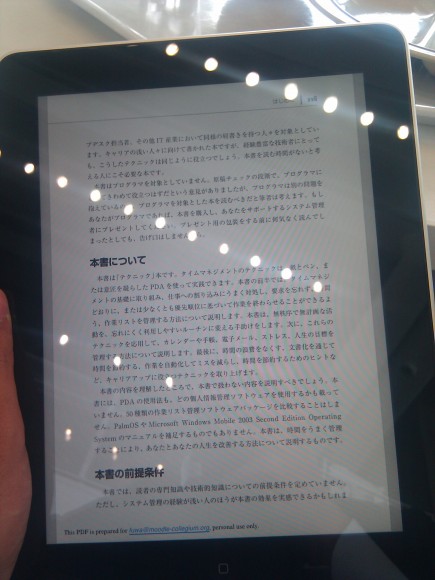
オライリーの専門書も綺麗に読めます
iPad版のGoodReaderというアプリは、キーワード検索機能はもちろん、ブックマークをページに付けることが出来ます。
出先で昼食を食べることが多いのですが、食後にiPadを出して本を出したり動画を再生するということも出来るようになりました。自分は食後はすぐには動きたくない人間なので、これは便利です。
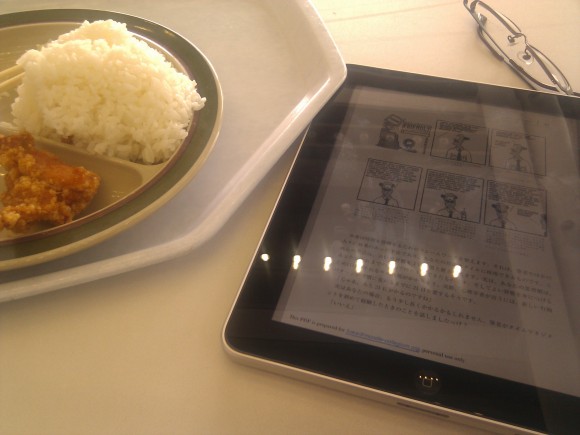
iPadと昼食
これはAmazon Kindleでもやっていたのですが、iPadだと高画質ディスプレイで綺麗に表示でき、動画も表示出来たりメールチェックも1つのデバイスで出来ます。
そして一昨日、サーバの定期メンテナンスをしたのですが、ここでも大活躍でした。

メンテナンスの手順書をiPadに入れておくと便利
事前にメンテナンスの手順書をiPadに入れておくと、かなり便利です。見やすいですし、iPadをネットワークに接続しておくと、必要に応じてSafariで検索出来ます。
iPadが来てからかなり生活環境がかわりつつあり、胸が熱くなる今日この頃です。
なんだろう、何故か聞き惚れました。と、いうわけでブログにも貼っておきます。
突然の雨に困ったときは、お手持ちのiPadを活用することで急場をしのぐことが可能です。

鞄に忍ばせたiPadを・・・・

シャキーン

純正ケースを広げ、降雨防御範囲を拡大するの図
CEREVO CAM live! を利用してみたところ、手元の映像などを簡単に撮影するのが便利だと思いましたので、早速試してみました。
撮影準備はこんな感じ。iPadに資料を写して、CEREVO CAM で撮影しています。

iPadの前にCEREVO CAM を立てています。
違う角度から

角度を変えて撮影
尚、CEREVO CAM は iPhoneの グネグネ iPhoneスタンド。iPad はそこら辺の雑誌ホルダーで立てています。
▼やってみた
この時、iPadの画面に蛍光灯などが映り込むのが気になる場合があります。その場合、大人しく保護シールを貼ることを推奨しますが、こんな方法も可能です。

CEREVO CAM に・・・・

ダンボール

ドーン
▼Amazonでのご購入はこちら
動画を利用したe-ラーニング教材を作るとき、一番困るのが動画のエンコードです。
例えば、一般にiPhone用にエンコードすると、他のスマートフォンではそのままの状態では学習できません。
そこで今回は、iPhone、iPad、Andloidの3デバイスで開ける動画のエンコード方法について解説します。
今回使用するソフトはGOMエンコーダー(通 常版:4,980円、拡張版5,980円)です。
エンコードとは、動画を自分の使いたい形式に再変換することを指しますが、わかりやすく図説したものがGOMエンコーダーの製品サイトにありましたので引用させて頂きました。

入出力対応ファイルが豊富(http://www.gomplayer.jp/encoder /products/guide.htmlより引用)
簡単に言うと手元にあるAVIなどを、iPhone対応のmp4などへ変換する為のソフトです。
(エンコードソフトを購入する前でも、体験版として利用可能ですので、ぜひエンコードをお試しいただければと思います。)
基本的な使い方については、GOMエンコーダーの 製品サイトにも多数記載されていますので、今回はどのような設定を行えばよいのかまとめます。
iPhone、iPad、Andloidの対応動画を調べていくと、ちょうど3デバイスで共通でファイルを開ける形式がありました。
今回は、そのエンコード設定をご紹介します。
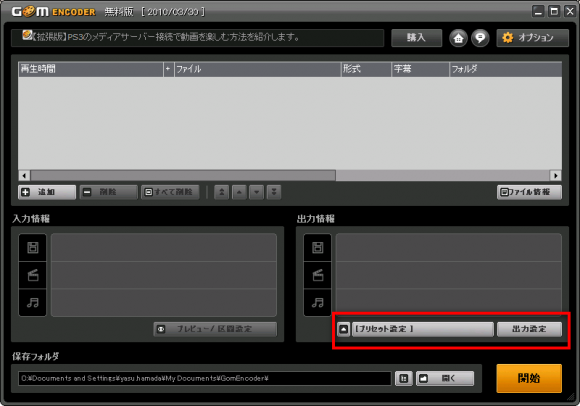
GOMエンコーダをインストールし、プログラムを開くと、上のような画面になります。赤枠で囲われているところの[出力設定]を選択し、実際に設定を行いましょう。
まずはコーデック設定です。基本的に下の図のように設定してください。

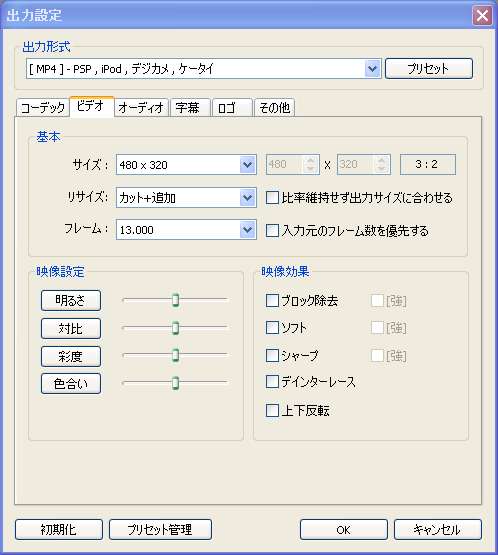
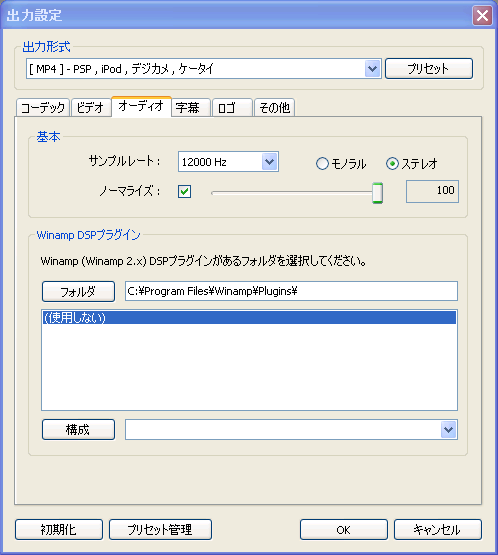
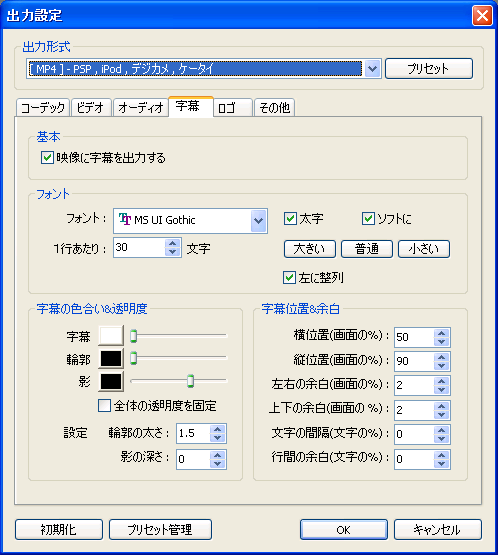
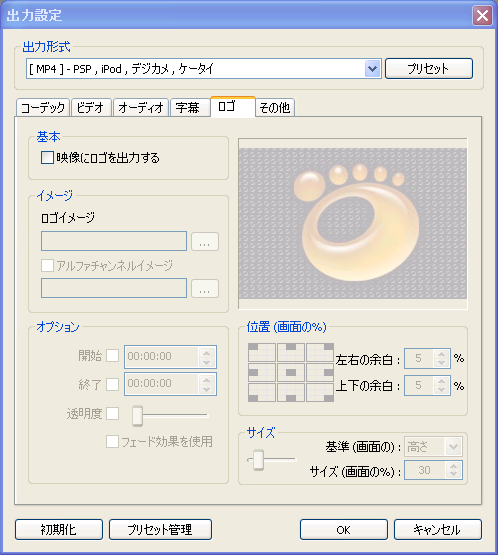
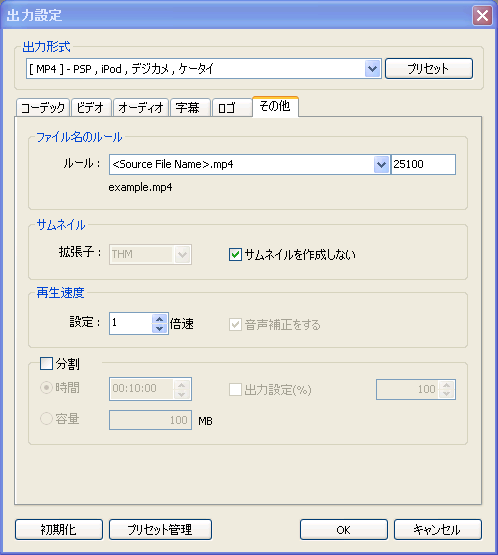
さて、ここまで設定を行いました。[プリセット管理]を選択し、このファイルを保存しておくと、次回から便利です。完成した設定ファイルはこちら
ここまでの設定でエンコードを行えば、iPhoneとiPadに対応した動画ができます。
Andloidに対応するためには、少し難しいですがもう一手間かける必要があります。
使うのは、MP4BOXというプログラムです。これをコマンドプロンプトで実行します。
MP4BOXはダウンロードしてC:\ 直下に、解凍したディレクトリをおいて下さい。(日本語名不可)
また、プログラムと同じ階層に動画ファイルを置き、なるべく日本語や記号を使わない動画ファイル名で実行して下さい。
META情報書き換えを行うプログラムの実行方法
//実行例
MP4Box.exe -add before.mp4 -brand mmp4:1 -new after.mp4
//プログラム名 -add 入力ファイル -brand mmp4:1 -new 出力ファイル
MP4BOXを実行した動画は、iPhone、iPad、Andloidの3デバイスに対応した動画になります。
一度お試し下さい。
(上級テクニックとしてWindowsバッチファイルを作成し、MP4BOXの一括処理も可能です。興味のある方は挑戦してみて下さい。)
何だ忘れがちですが、iPadは電子ブックリーダーとして素晴らしい、驚異だ、という話が発表当初話題になっていたかと思います。生活の中で読書といえば風呂、というわけで実験してきました。
■準備したもの
チャック付きポリ袋
Ziplocみたいなものと言った方が分かりやすいかもしれませんが、あれは商品名なので。一般名はチャック付きポリ袋のようです。

流石に一重だと怖いので二重にガードしておきます。
■準備完了したiPad
準備が整うとこんな感じです。
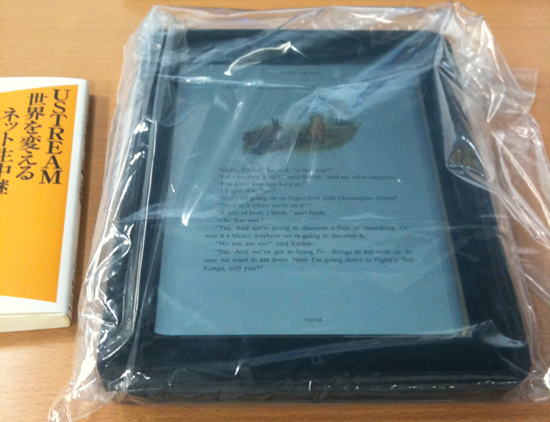
■早速実験開始
では早速お風呂に持っていってみましょう。まずは、お風呂で読書の基本。通常の書籍から。通常の書籍は、ヒマナイヌのカワイさん、こと、川井拓也さんのUSTREAM 世界を変えるネット生中継を持ち込んでみました。
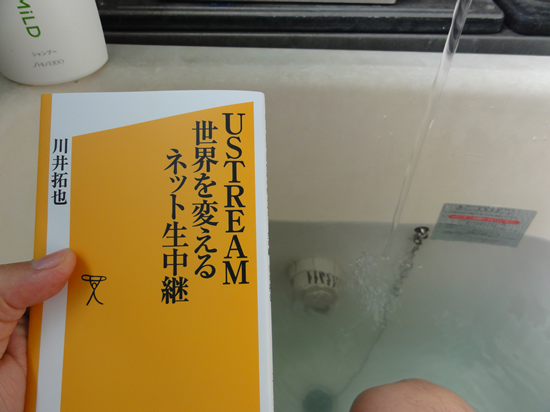
USTREAMってなんなのさ? という話から・・・
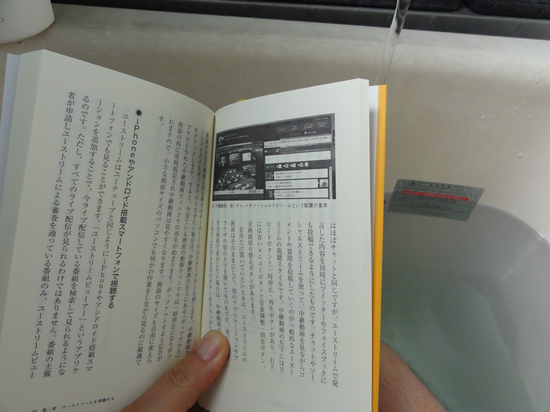
USTREAMを使って配信するには・・・
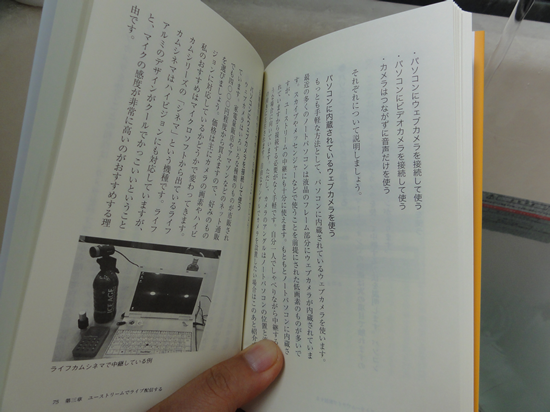
といった点まで細かく紹介されていますし、実例の紹介や、例えば、Webカメラのスタンドには、「マイクスタンドを三脚代わりに使うことで使うと多彩なアングルから中継することが出来ます」といた実際にやってみないと分からないノウハウなんかも満載なので、これはとってもイイ本でした。おおっと、これではただのお風呂で読書でした。早速iPadを使ってみましょう。
はい、使ってみました。この場合、水蒸気や湯気といったものがシャットアウトできればいいので、特段問題ないようですね。写真なので分かりにくいですがこの状態でも指でタップしてページを捲ったり、書籍を切り替えたりなんて事も問題なく出来ました。
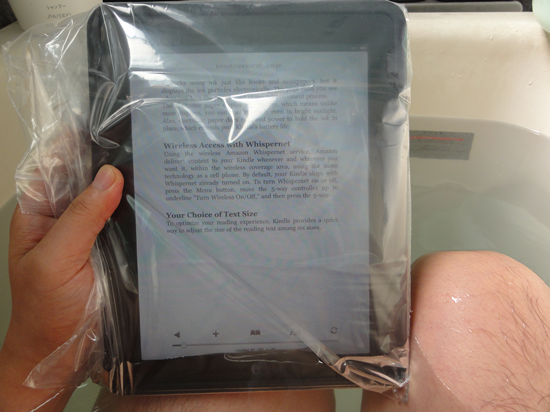
ポケットWiFiを利用すれば、ネットサーフィンだって思いのままです。(ポケットWiFi何処に置くかは要検討ですが。)

■浮かべてみよう!
まぁしかしですね、実はここまでは、KNNの神田さんに教えてもらっていたので知ってました。直射日光等による熱暴走が心配されたiPadですが、お風呂くらいでは大丈夫でのようです。それだけでは面白くないので、さらに実験してみることにしました。このiPad袋に空気をいっぱい送り込んで、iPadの重量以上の浮力を確保できればiPadが水に浮くはずです。幾度かの試行錯誤の結果・・・

浮きました!ポイントとしては、
といった感じでしょうか。是非皆さんも、自己責任でお試し頂いて、快適なお風呂ライフを満喫して下さい!
社員全員にiPadを支給しました。まず、変わったのは昼休みが静かなこと。みんなiPadにむかって黙々と「何か」をしています。
先日、半日だけiPadだけで仕事ができるかチャレンジしてみましたが、明日は、丸一日チャレンジしてみたいと思っています。
忙しいときこそ、ニコニコ楽しく仕事を!と思っていましたが、自分で自分の首を絞めて大変にしてしまっているような気がします。
すばやい対応、細かな仕事を心がけますが、いろいろなことをしでかすかもしれません。温かい目で見守って頂ければと思います。
さ、iPadは、どこまでビジネスユースに耐えられるのでしょうね。
想定されうるトラブル、苦痛は下記の通り。
幸いカナ入力ではないので、キーボード配列は同じなので、抵抗は少ないかともいますが、先般、10年ずっとThinkPadだったものを、Vaioに変えて、誤字脱字が増えるし、入力ストレスが多くてイライラしました。同じようなイライラで、爆発しているかもしれません。
ちょくちょく無線(Wi-Fi)につながらなくなります。インターネットへの接続環境がなくなれば、後は、音楽を聴いて過ごすか、電子書籍をよんで時間をつぶすことになるのか。基本的に私たちの会社では、インターネットにつながらないと、何もできない状態です。
ネットをみていて大切な部分が、Flashだけになっていたら、その部分は「妄想」で補うしかありません。eラーニングに至っては、Flashコンテンツが多いので、ほとんど何もできないでしょう。毎回スタッフにURL送って、どうなっているか説明をしてちょうだい、、、って、連絡したら、たとえ社長であっても、怒られるか、しばらく社員が口をきいてくれないだろうな、、、、。メールの添付ファイルも、どの程度ひらくことができるのか心配。
実はメールの多くの部分や、このBlogは移動中の地下鉄の中の時間を利用しています。Gmailを利用してますが、オフライン環境でも利用できるようにしているので、本当に便利です。地下鉄では、停止中のわずかな時間にのみインターネットにつながる環境で、さてさて、何をしましょうか、、、。細切れの時間をうまく活用して仕事を進める習慣があるので、いままで活用できていた時間を、いかに無駄にしないで済ませられるか、大きなトライになります。
あまり独り言は言わないのですが、半日iPadで作業しているときは、悶絶しながら、結構独り言をいっていたようです。明日、1日、あほな実験のせいで、また、いろいろ愚痴や独り言をiPadに向いていいそうです。できるだけ意識してTwitterにながすようにしますが、、、さてさて可能かどうか。社員に「社長がこわれた」といわれないよう、理性をたもって、作業を完遂できるよう、がんばります
社内のしょっとした連絡は、すべてSkypeを利用しています。iPadは、PCのように複数のソフトを起動することができないので、お昼のお誘いも、北海道研究所との連絡も入ってきません。きっと孤立して、一人寂しく作業?または、もしかして、すごく集中できるのでは、と色々妄想中。





eラーニング教材を作る
機材等のレンタル